在上一篇文章中,我們介紹了 WooCommerce。現在我們來談談 WooCommerce 的常規設定。
安裝和啟動
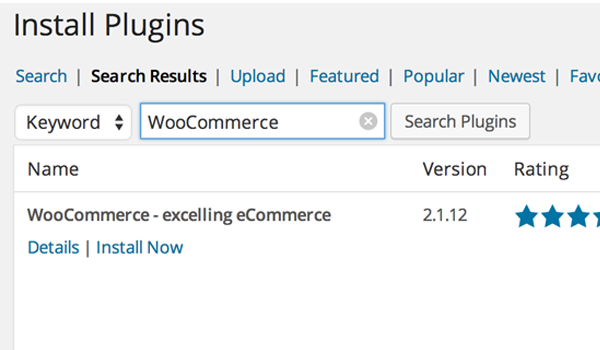
是一個基於 WordPress 的外掛;它的安裝非常簡單,只需點擊幾下即可完成。對於不知道如何安裝 WordPress 外掛程式的初學者,請按以下步驟操作:
- 前往您的 WordPress 網站資訊中心。
- 點選外掛程式選單,然後選擇新增外掛。
- 您將在此處搜尋
WooCommerce。
- 您會發現它顯示在頂部結果中。
- 點選立即安裝。
- 安裝後,只需啟用外掛即可。
初始化
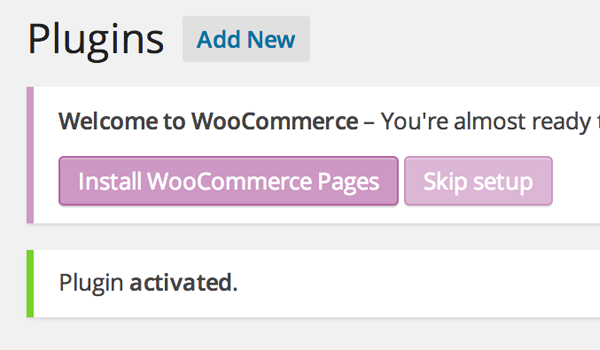
安裝後,頂部將顯示一個視窗(洋紅色),歡迎使用者並顯示:「您已準備好開始銷售:)」同時WooCommerce 提供了兩個選項:您可以“安裝WooCommerce 頁面”,也可以「跳過安裝」。
點擊安裝 WooCommerce 頁面,以便您可以安裝一些頁面(登入、結帳等),以確保此外掛程式的正常功能。
WooCommerce 入門
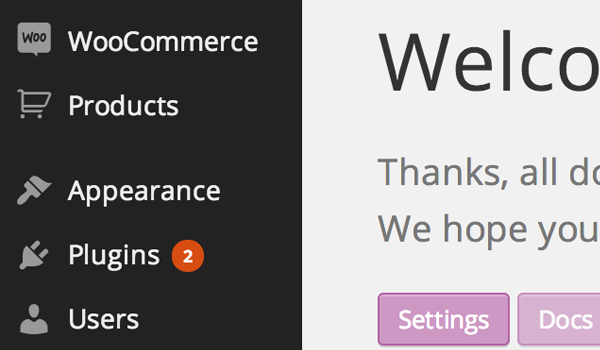
您將在管理儀表板中找到兩個新選單:
讓我們從名為 WooCommerce 的選單開始討論, 從這裡我們將進入子選單設定。
設定
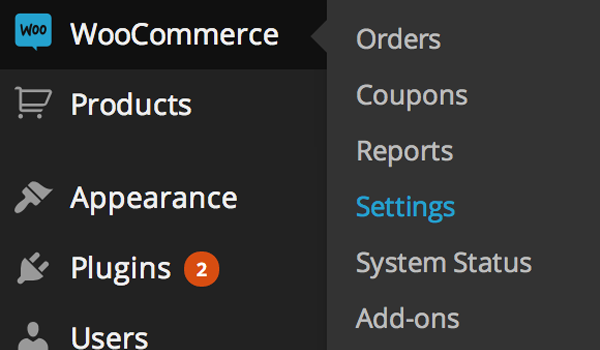
您可以在此處設定您的線上商店。在外掛程式的這一部分中,您可以找到各種類型的設置,例如常規、產品、稅金、結帳、運輸、帳戶和電子郵件設定。讓我們先瀏覽一下常規設定。
常規設定
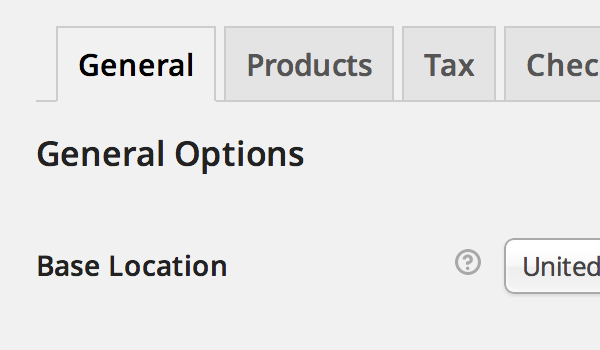
常規設定中有一些簡單的選項。讓我們配置它們中的每一個。
常規選項
在撰寫本文時,有四個常規選項:
1。基地位置
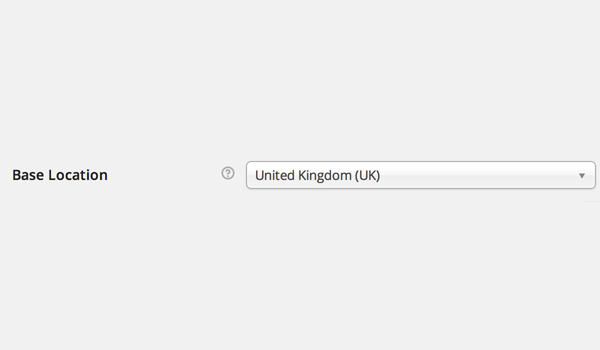
您可以在此處選擇要銷售產品的國家。這是您的線上商店的一種基本位置。您可以選擇與您所在國家/地區相關的稅費。從下拉清單中選擇您所在的國家/地區。 2.銷售地點
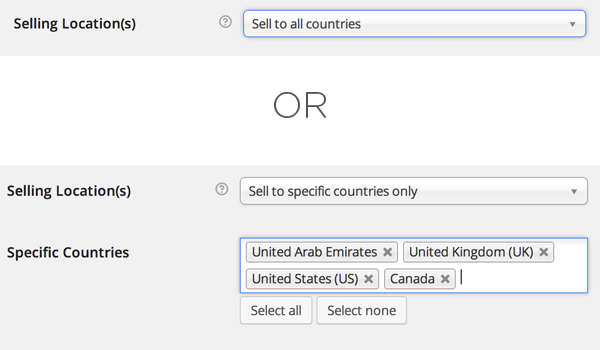
WooCommerce 允許您選擇願意向哪些國家/地區銷售產品。在這裡您可以選擇將產品銷售到所有國家或某些特定國家。您只需在特定國家/地區框中輸入即可選擇它們。只有當您選擇僅銷售到特定國家/地區選項時,才會顯示此「特定國家/地區」方塊。
3。店鋪通知
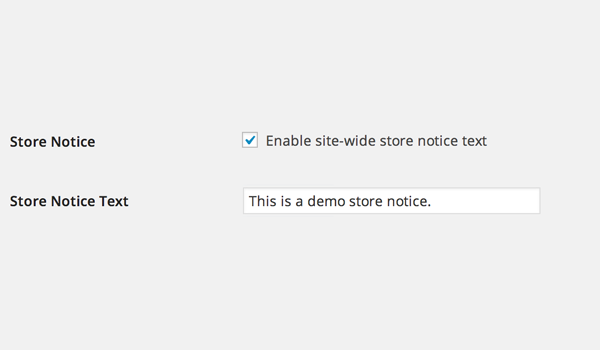
有時,您可能會在網站中進行編輯和進行一些潛在的更改,並且就在那一刻,客戶正在下訂單。這種情況可能會對您的客戶產生奇怪的影響。他可能認為這是一家演示店。 這種情況的最佳做法是在備份上執行此操作,然後在即時網站上處理此問題。 WooCommerce 新增了在您的網站上發布商店通知的功能。如果您啟用此複選框,您網站的頂部會彈出一條訊息。 您可以輕鬆編輯此訊息,透過添加以下文字來提醒訪客:「客戶提醒!網站正在進行維護,可能會影響訂購。此訊息消失後,請安全下訂單。我們很快就會回來。」4.API
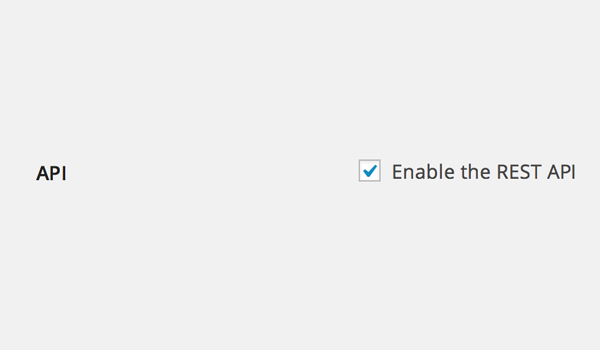
自 WooCommerce v2.1 發布以來,所做的最佳更改之一就是引入了 REST API 。啟用此核取方塊將允許開發人員與您的網路商店資料中存在的各種 API 呼叫進行互動。
此唯讀選項可以存取 JSON 或 XML 格式的資料。您可以透過此 API 存取五種主要資源,即您的訂單、客戶、優惠券、產品和報告資料。
貨幣選項
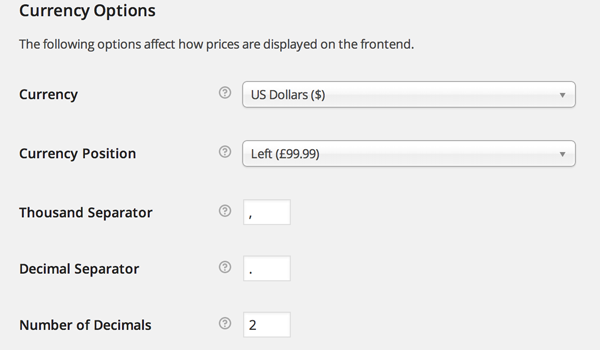
-
貨幣:WooCommerce 提供了大量自訂貨幣,讓您可以選擇現有貨幣的符號或標籤。如前所述,設定基本位置會指定預設稅率,因此配置您的本幣將使事情變得更加全面。這有助於控制目錄中列出的貨幣價格以及哪些貨幣網關將接受付款。
-
貨幣部位:此外掛程式提供了大量貨幣設定選項,貨幣部位就是其中之一。您可以選擇價格的預設貨幣位置,例如左、右#、左有空格## 、
和- 右邊有空格
- 。
- 千位分隔符號:此設定選項可讓使用者為顯示的價格設定千位分隔符號。例如,您可以設定(,)作為千位分隔符,它將顯示在價格中,例如1,000。
小數分隔符號:
您可以使用此選項設定顯示價格的小數點。例如,您可以設定 (.) 作為小數點分隔符,它將顯示在 10.00 等價格中。
小數位數:
此設定再次用於美化顯示的價格。設定值 (2) 將允許價格僅包含兩位小數,例如999.99。 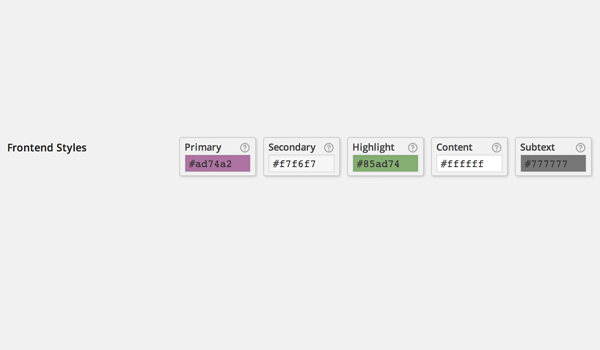
樣式和腳本
1。前端樣式
向下捲動到樣式部分正下方的 WooCommerce 前端樣式 選項,腳本。 這樣您就可以選擇適合您線上商店要求的顏色。 WooCommerce 提供五種不同的前端樣式,分別為主要、#次要、
## 、
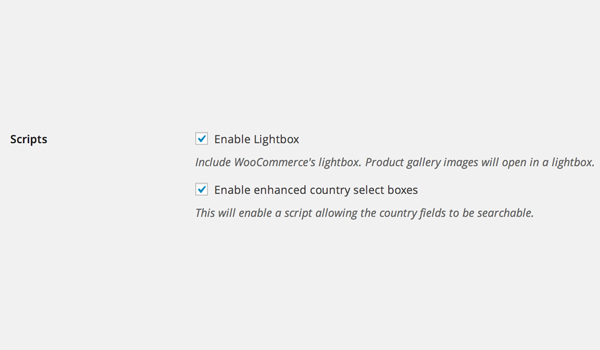 內容
內容
和
潛台詞。這些風格中的每一種都有其自身的意義。
- 主要用來設定號召性用語按鈕、價格滑桿等的樣式。
次要
是可以使用此設定設定樣式的各種按鈕和標籤。 -
突出顯示
用於不同的價格標籤和促銷活動。
內容 頁面背景可以使用此設定進行樣式設定。
副文本
允許您添加一些額外的文本,例如麵包屑、小文本等,然後您可以透過此選項為其樣式選擇顏色。
2。腳本
############最後您可以找到兩個不同的###腳本###選項。這些是:###
###
###
###啟用燈箱:###如果我像買家一樣思考,那麼我肯定希望對我計劃購買的產品有 360 度的視野。記住這一點,優秀的賣家總是會上傳圖片庫。選取###啟用燈箱###選項後,如果最終用戶點擊產品圖片,產品圖片將在彈出燈箱中開啟。 ###
###
###啟用增強的國家/地區選擇框###:此選項將在任何客戶結帳時提供協助。選取或啟用此腳本將允許使用者搜尋國家/地區欄位。 ###
###
###探索完所有這些選項後,您可以點擊最後的###儲存變更###按鈕。這樣就完成了 WooCommerce 中常規設定的配置。 ###
###在接下來的教學中,我們將詳細介紹更多設定。 ###
################
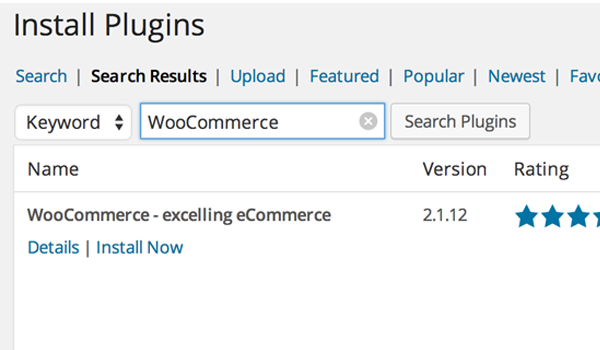
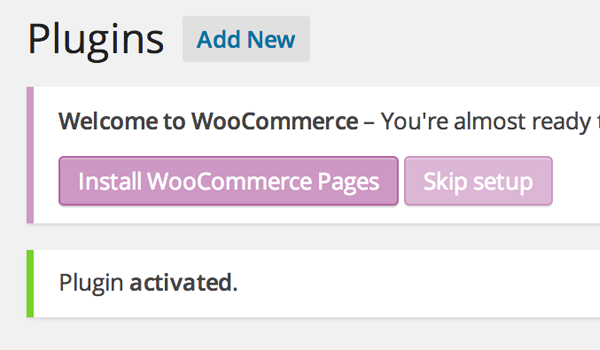
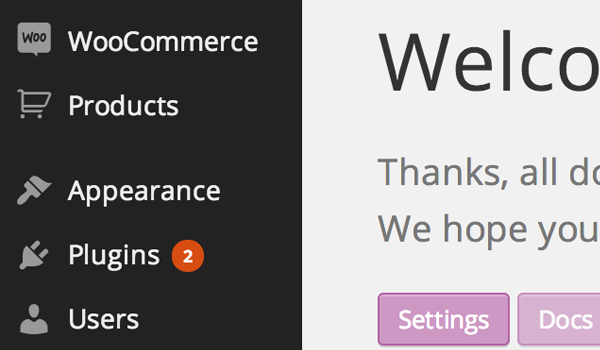
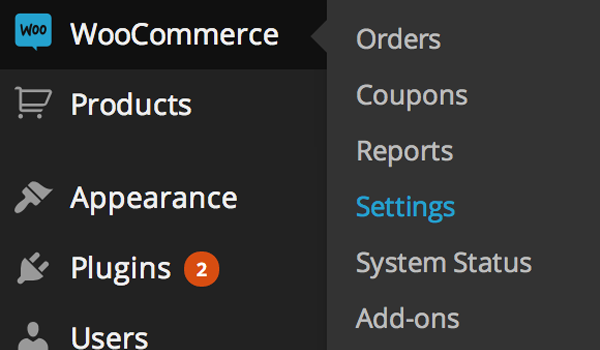
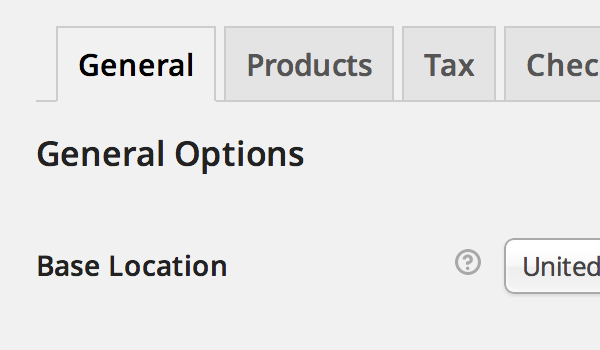
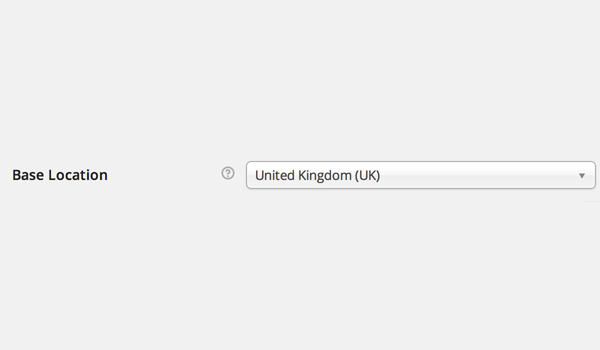
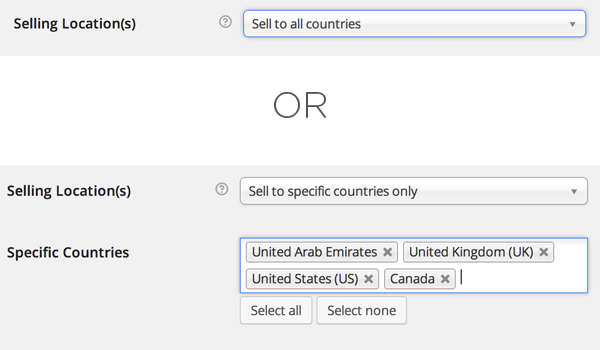
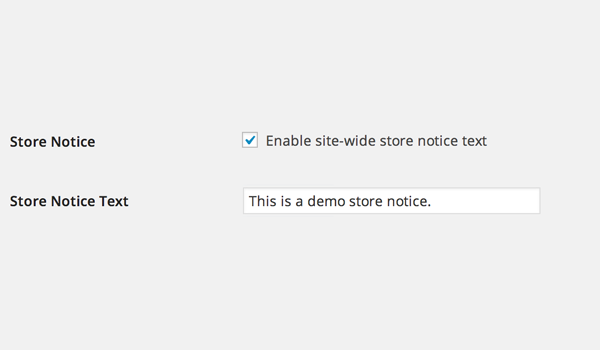
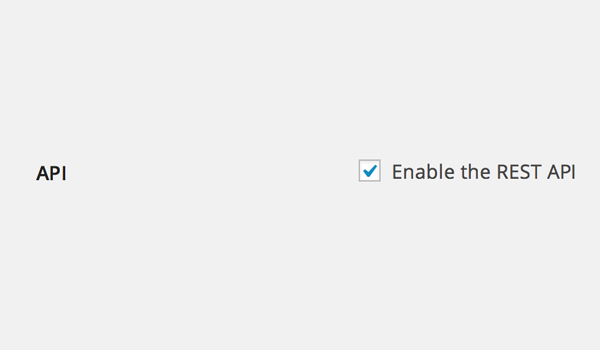
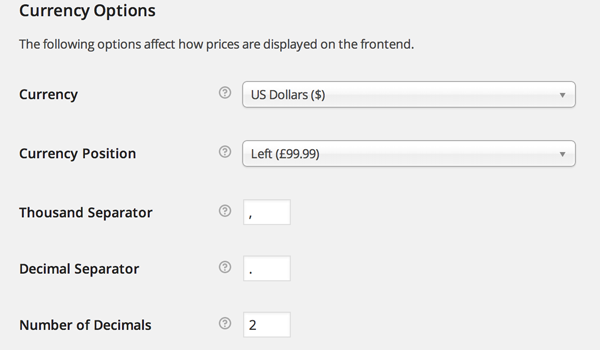
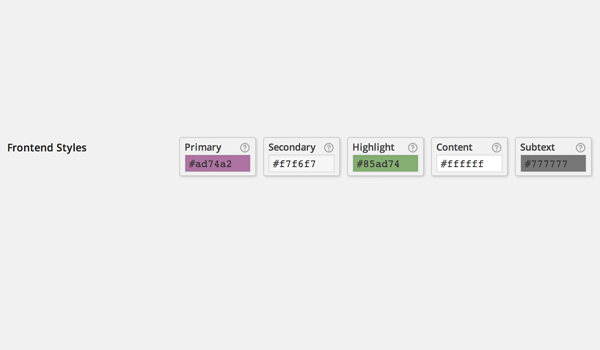
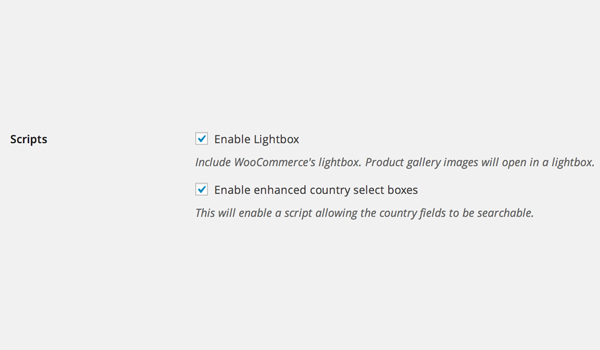 內容
內容



